Cara Mudah Membagi Partisi Harddisk Dengan EaseUs Partition Master
 Hard disk merupakan komponen wajib yang harus ada pada sebuah komputer ataupun laptop. Sebagai media penyimpanan data, hard disk memegang peranan penting dalam menyimpan data-data pengguna baik yang bersifat sementara maupun permanen. Bahkan kecepatan sebuah komputer juga dipengaruhi oleh kecepatan hard disk yang terpasang didalamnya.
Hard disk merupakan komponen wajib yang harus ada pada sebuah komputer ataupun laptop. Sebagai media penyimpanan data, hard disk memegang peranan penting dalam menyimpan data-data pengguna baik yang bersifat sementara maupun permanen. Bahkan kecepatan sebuah komputer juga dipengaruhi oleh kecepatan hard disk yang terpasang didalamnya.
Untuk memaksimalkan kinerja sebuah hard disk, kita perlu membagi partisi hard disk ke dalam beberapa bagian. Terkadang kita membutuhkan partisi tambahan dari partisi yang sudah kita buat sebelumnya untuk keperluan lain, sperti ketika kita ingin membuat partisi untuk duall boot linux dan windows atau untuk tempat penyimpanan lainnya. Nah Pada Kesempatan ini admin akan membahas tentang cara membagi partisi hard disk dengan menggunakan program EaseUS Partition Master 11.10.
1. Buka Program EaseUS Partition Master, kemudian pilih partisi yang hendak kamu bagi. Lalu pilih Resize/Move Partition.
2. Maka akan muncul jendela pemartisian. Kamu tinggal kurangi jumlah Partition size dengan jumlah partisi yang akan kamu tambah. Ex. Saya ingin membuat 50Gb partisi baru, jadi saya kurangi 376000MB(Total Disk Semula) dengan 50000MB(Total disk yang Akan saya buat). 376000-50000=240000MB jadi yang tersisa di partition size tinggal 240000MB. Jika sudah klik OK.
Baca Juga : Cara Menampilkan Menu Developer di Microsoft Office
4. Kemudian kamu pilih Partisi yang sudah kita buat tadi, lalu pilih “create partition” atau bisa klik kanan pada unlocated partition tadi.
5. Jika sudah kamu klik maka akan muncul jendela baru, silahkan kamu isi nama dari partisi barunya. Create as Primary atau logical. Note: Jika kamu menggunakan hardis bertipe MBR maka hanya membolehkan 3 type Primary. Jadi kamu harus membuat type logical untuk yang keempatnya. Kamu juga harus mengisi jenis File system dan pathnya. Jika dirasa sudah semua klik OK.
6. Jika semua dirasa sudah pas dan benar anda bisa mengklik Apply.
7. Tunggu proses pembuatan partisi selesai.
8. Dan proses pembuatan partisi pun selesai. Selamat anda sudah memiliki partisi baru.
Nah Bagaimana…? apakah sekarang kamu sudah mengerti apa itu yang dimaksud dengan Domain? Mungkin itu saja tulisan yang membahas tentang pengertian Domain, jika terdapat kekurangan ataupun kesalahan dalam penulisan mohon di maafkan dan perbaiki atau lengkapi saja jika terdapat kesalahan. Kalau memang tulisan ini bermanfaat tidak ada salahnya jika men-Sharenya kepada teman kamu yang lain, sekian dan terimakasih.


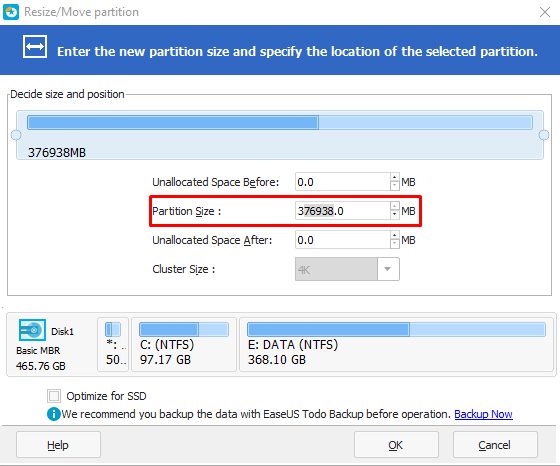

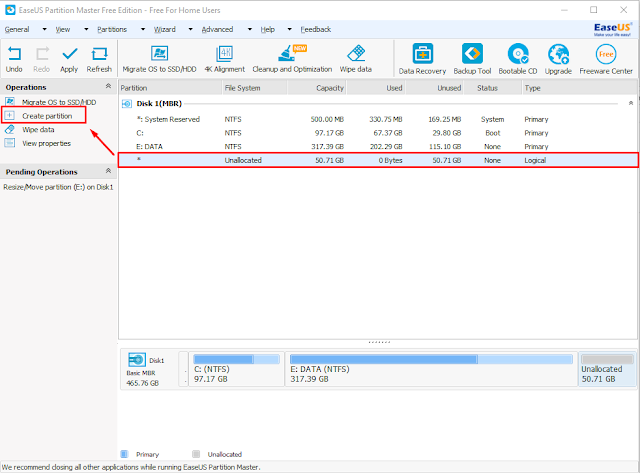


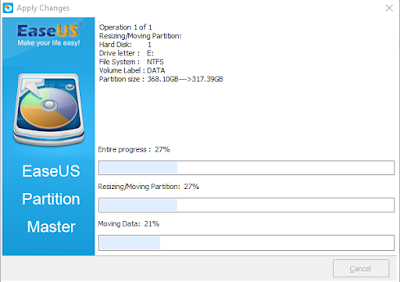

Post a Comment for "Cara Mudah Membagi Partisi Harddisk Dengan EaseUs Partition Master"
= > Silahkan berkomentar sesuai artikel diatas
= > Berkomentar dengan url ( mati / hidup ) tidak akan di publish